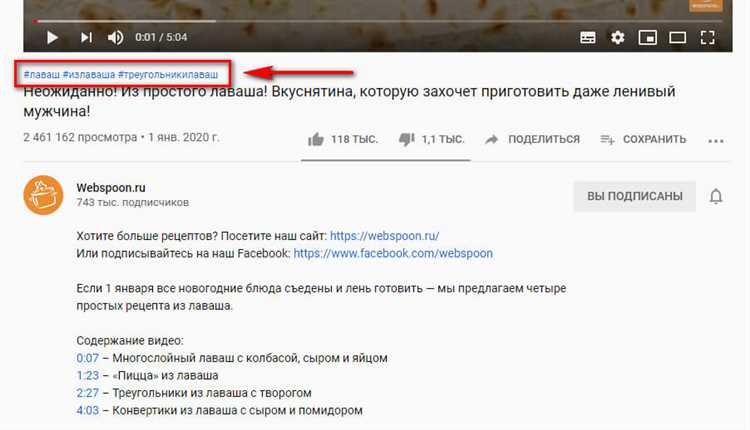
YouTube, безусловно, является одной из самых популярных онлайн-платформ для просмотра видео. Однако, иногда работа YouTube может замедляться на вашем компьютере, вызывая раздражение и неудовлетворение. В этой статье мы предоставим вам полезные советы и рекомендации, которые помогут ускорить работу YouTube и получить более плавное и комфортное воспроизведение видео.
Первый совет — убедитесь, что у вас установлена последняя версия браузера. Браузер, который вы используете, играет ключевую роль в оптимизации работы YouTube. Обновите свой браузер до последней версии, чтобы иметь доступ к последним исправлениям ошибок и оптимизациям. Популярные браузеры, такие как Google Chrome, Mozilla Firefox и Microsoft Edge, регулярно выпускают обновления, которые улучшают производительность и скорость работы.
Также, важно проверить наличие обновлений для операционной системы вашего компьютера. Обновления операционной системы могут включать в себя исправления ошибок и оптимизации, которые улучшат работу YouTube и других онлайн-приложений. Проверьте наличие обновлений и установите все доступные обновления для вашей операционной системы.
Дополнительным советом является удаление временных файлов и кэша. Когда вы просматриваете видео на YouTube, ваш браузер загружает и сохраняет некоторую информацию в кэше и временных файлах. Со временем эти файлы могут накапливаться и замедлять работу YouTube. Очистите кэш и временные файлы вашего браузера, чтобы ускорить работу YouTube и освободить место на жестком диске компьютера.
Используя эти полезные советы, вы сможете значительно ускорить работу YouTube на вашем компьютере и насладиться более плавным и комфортным просмотром видео.
- Как повысить скорость работы YouTube на компьютере: полезные советы и рекомендации
- Методы оптимизации проигрывания видео
- Очистка кэша и истории браузера
- Закрытие ненужных вкладок и программ
- Изменение качества видео и буферизация
- Улучшение интернет-соединения
- Подключение к сети через кабель
- Использование сетевого усилителя или репитера
Как повысить скорость работы YouTube на компьютере: полезные советы и рекомендации
1. Обновите браузер и плагины: Убедитесь, что вы используете последнюю версию браузера и все установленные плагины также имеют последние обновления. Это поможет оптимизировать работу YouTube и улучшить производительность.
2. Очистите кеш браузера: Накопление кэш-файлов может замедлить работу YouTube. Очистка кеша браузера поможет избавиться от ненужных файлов и ускорить загрузку страницы.
3. Используйте HTML5 плеер: Иногда плеер Flash может вызывать проблемы и замедлять работу YouTube. Переключение на HTML5 плеер может помочь ускорить загрузку и проигрывание видео.
4. Остановите ненужные процессы: Если ваш компьютер работает медленно, возможно, есть ненужные процессы, которые загружают систему. Остановите все неиспользуемые программы и процессы, чтобы освободить ресурсы компьютера и улучшить работу YouTube.
5. Проверьте соединение с интернетом: Неустойчивое или медленное интернет-соединение может вызывать проблемы при загрузке видео на YouTube. Проверьте соединение и, если возможно, подключитесь к более стабильной и быстрой сети.
6. Измените разрешение видео: Высокое разрешение видео может замедлять его загрузку и воспроизведение. Попробуйте изменить разрешение видео на более низкое значение и проверьте, улучшится ли скорость работы YouTube.
7. Отключите автопроигрывание: Автоматическое воспроизведение следующего видео может замедлять работу YouTube. Отключите эту функцию, чтобы улучшить производительность и скорость загрузки видео.
8. Оптимизируйте операционную систему: Регулярно проверяйте и оптимизируйте операционную систему вашего компьютера. Удалите ненужные файлы, обновите драйверы и проведите проверку на наличие вирусов. Это поможет улучшить общую производительность компьютера и скорость работы YouTube.
Следуя этим полезным советам и рекомендациям, вы сможете ускорить работу YouTube на вашем компьютере и наслаждаться безсмешной загрузкой и потоковым воспроизведением видео.
Методы оптимизации проигрывания видео

- Обновите браузер: убедитесь, что вы используете последнюю версию браузера, так как устаревшие версии могут влиять на производительность YouTube.
- Очистите кэш: временные файлы и данные кэша могут накапливаться на вашем компьютере и замедлять проигрывание видео. Очистите кэш браузера, чтобы улучшить производительность.
- Закройте ненужные вкладки: если у вас открыто много вкладок в браузере, это может загружать компьютер и влиять на проигрывание видео. Закройте все ненужные вкладки перед воспроизведением видео.
- Используйте HTML5: YouTube поддерживает HTML5 для воспроизведения видео. Убедитесь, что вы используете HTML5 вместо Flash, так как HTML5 является более эффективным и производительным вариантом.
- Проверьте интернет-соединение: слабое или нестабильное интернет-соединение может вызывать проблемы с проигрыванием видео. Убедитесь, что вы подключены к стабильной сети.
- Используйте плагины и расширения: есть несколько плагинов и расширений, которые могут улучшить производительность YouTube, такие как AdBlock или плагины блокировки скриптов. Они могут помочь ускорить загрузку видео.
- Обновите драйвера графической карты: если у вас установлена устаревшая версия драйверов графической карты, это может влиять на проигрывание видео. Проверьте наличие обновлений и установите их, чтобы улучшить производительность.
Следуя этим методам оптимизации проигрывания видео на YouTube, вы сможете насладиться безпроблемным и плавным просмотром любимых видеороликов.
Очистка кэша и истории браузера
Чтобы очистить кэш и историю браузера, вам следует выполнить следующие шаги:
- Откройте ваш браузер и перейдите в настройки или предпочтения.
- Найдите раздел, связанный с безопасностью или конфиденциальностью.
- Нажмите на кнопку «Очистить данные браузера» или аналогичный пункт меню.
- В появившемся окне выберите опции «Кэш» и «История браузера» и установите временной диапазон, для которого вы хотите очистить данные.
- Нажмите на кнопку «Очистить» или аналогичный элемент интерфейса, чтобы начать процесс очистки.
После завершения процесса очистки кэша и истории браузера ваш браузер будет свободен от ненужных данных, что может положительно сказаться на работе YouTube и других веб-сайтов. Кроме того, очистка кэша может помочь устранить проблемы с загрузкой и воспроизведением видео на YouTube, если они возникли из-за ошибок в кэше браузера.
Очистка кэша и истории браузера является одной из наиболее эффективных мер для ускорения работы YouTube на вашем компьютере. Поэтому рекомендуется выполнять эту процедуру регулярно, особенно если вы часто используете YouTube и другие веб-сайты для просмотра видео.
Закрытие ненужных вкладок и программ
Если ваш компьютер работает медленно при просмотре видео на YouTube, одна из причин может быть наличие открытых ненужных вкладок или программ, которые используют ресурсы вашей системы. Закрытие этих ненужных вкладок и программ может значительно ускорить работу YouTube.
Для начала, откройте задачный менеджер, нажав клавиши Ctrl+Shift+Esc. В задачном менеджере вы увидите список всех запущенных программ и вкладок. Просмотрите этот список и закройте все программы и вкладки, которые вы больше не используете или которые могут замедлять работу вашего компьютера. Чтобы закрыть программу, выделите ее и нажмите кнопку «Завершить задачу».
Также, может быть полезно закрыть все ненужные вкладки в вашем веб-браузере. Если вы используете Google Chrome, вы можете нажать правой кнопкой мыши на вкладку и выбрать «Закрыть вкладку». Если вы используете другой браузер, найдите аналогичную опцию для закрытия вкладок. Просмотрите все открытые вкладки и закройте те, которые больше не нужны.
Необходимо также обратить внимание на расширения браузера. Некоторые расширения могут сильно замедлять работу YouTube. Чтобы отключить или удалить расширение в Google Chrome, щелкните правой кнопкой мыши на иконке расширения рядом с адресной строкой и выберите «Удалить» или «Отключить». В других браузерах также можно отключить или удалить расширения. Проанализируйте список установленных расширений и удалите те, которые вам больше не нужны.
Закрытие ненужных вкладок и программ позволит вашему компьютеру лучше справиться с загрузкой и воспроизведением видео на YouTube. Эти простые шаги могут значительно ускорить работу популярного видео-сервиса и обеспечить вам более плавное просмотр видео.
Изменение качества видео и буферизация
Для ускорения работы YouTube на вашем компьютере можно воспользоваться функцией изменения качества видео и настройкой буферизации. Это позволит снизить нагрузку на систему и улучшить производительность воспроизведения.
Первое, что стоит сделать, это проверить настройки качества видео. Вы можете выбрать оптимальное качество в зависимости от скорости вашего интернет-соединения. Высокое качество видео требует больше ресурсов компьютера и может замедлять работу страницы YouTube. Чтобы изменить качество видео, нажмите на иконку шестеренки в правом нижнем углу плеера и выберите нужную опцию в меню.
Также стоит обратить внимание на настройки буферизации. Буферизация позволяет предварительно загрузить небольшую часть видео, чтобы убрать задержки при просмотре. Если у вас медленное интернет-соединение, увеличение размера буфера может улучшить производительность. Для этого перейдите в настройки плеера, выберите вкладку «Воспроизведение» и настройте параметры буферизации.
Не забывайте, что качество видео может влиять на скорость его загрузки. Если у вас проблемы с воспроизведением видео YouTube, попробуйте временно изменить качество на более низкое. Это поможет ускорить процесс загрузки и улучшить производительность.
Изменение качества видео и настройка буферизации — важные шаги для ускорения работы YouTube на вашем компьютере. Эти простые действия позволят вам наслаждаться видео без лагов и задержек.
Улучшение интернет-соединения
Качество интернет-соединения непосредственно влияет на производительность YouTube. Если вы хотите ускорить работу этого видеохостинга на своем компьютере, проблемы с интернет-соединением следует решить. Вот несколько полезных советов, как улучшить интернет-соединение:
|
1 |
Выберите правильного провайдера интернета. Провайдер, который предоставляет стабильное и высокоскоростное соединение, является основой для комфортного просмотра видео на YouTube. |
|
2 |
Установите роутер или модем вблизи компьютера. Чем ближе устройство к компьютеру, тем сильнее будет сигнал Wi-Fi и, соответственно, выше будет скорость интернета. |
|
3 |
Оптимизируйте использование Wi-Fi. Если возможно, подключитесь к компьютеру через проводное подключение, чтобы избежать потери сигнала Wi-Fi и повысить скорость интернета. |
|
4 |
Избегайте использования интернета на других устройствах во время просмотра видео на YouTube. Это позволит освободить полосу пропускания и увеличить скорость загрузки видео. |
|
5 |
Обновите оборудование. Устаревшие устройства могут ограничивать скорость интернета. Рассмотрите возможность приобретения нового модема, роутера или сетевой карты. |
|
6 |
Используйте VPN-сервисы с высокой скоростью. Виртуальная частная сеть не только обеспечит безопасность ваших данных, но и может улучшить скорость загрузки видео на YouTube. |
Следуя этим рекомендациям, вы сможете значительно улучшить интернет-соединение и наслаждаться бесперебойным просмотром видео на YouTube.
Подключение к сети через кабель

Правильное подключение кабеля к компьютеру
Для ускорения работы YouTube на вашем компьютере важно обеспечить стабильное подключение к интернету. Одним из самых надежных способов является подключение к сети через кабель Ethernet.
Чтобы правильно подключить кабель к компьютеру, следуйте этим шагам:
- Найдите порт Ethernet на задней панели вашего компьютера. Обычно он имеет обозначение «LAN» или «Ethernet».
- Вставьте конец кабеля в порт, пока не почувствуете, что он зафиксирован.
- Подключите другой конец кабеля к роутеру или модему. Обычно соответствующие порты также имеют обозначения «LAN» или «Ethernet».
Преимущества подключения через кабель
Подключение к сети через кабель Ethernet может принести ряд преимуществ:
- Стабильное подключение: Проводное соединение обеспечивает более стабильную связь, по сравнению с беспроводными технологиями, что позволяет ускорить работу YouTube и других онлайн-сервисов.
- Высокая скорость: Проводное подключение позволяет достичь более высокой скорости передачи данных, что особенно полезно при просмотре видео высокого качества на YouTube.
- Более низкая задержка: Использование кабельного соединения может снизить задержку или «пинг», что значительно улучшает опыт просмотра видео без остановок и подвисаний.
Проверка подключения
После подключения кабеля к компьютеру и роутеру, рекомендуется выполнить следующие действия для проверки стабильности подключения:
- Откройте любой веб-браузер на вашем компьютере.
- Посетите несколько веб-сайтов и убедитесь, что они загружаются быстро и без задержек.
- Откройте YouTube и попробуйте воспроизвести видео. Если видео загружается и воспроизводится без проблем, значит, подключение к сети через кабель работает правильно.
Следуя этим простым указаниям и подключаясь к сети через кабель Ethernet, вы сможете значительно ускорить работу YouTube на вашем компьютере и наслаждаться просмотром видео без ограничений.
Использование сетевого усилителя или репитера
В случае, если ваша Wi-Fi сеть имеет слабый сигнал или плохое покрытие в определенных помещениях, можно рассмотреть возможность использования сетевого усилителя или репитера. Это устройства, которые позволяют усилить и расширить сигнал Wi-Fi, улучшая качество и скорость интернет-соединения.
Сетевой усилитель или репитер можно подключить к вашему роутеру и разместить в стратегических местах вашего дома или офиса, где сигнал был слабым или отсутствовал. Они работают путем переизлучения сигнала Wi-Fi, расширяя его покрытие в нужных зонах.
При выборе сетевого усилителя или репитера стоит обратить внимание на его технические характеристики, такие как максимальная скорость передачи данных, количество протоколов поддерживаемых устройств, а также радиус покрытия. Также важно учитывать совместимость с вашим роутером и другими устройствами в сети.
Установка и настройка сетевого усилителя или репитера обычно проста и может быть выполнена без привлечения специалиста. Многие устройства имеют подробные инструкции и графические интерфейсы, которые помогут вам сделать все необходимые настройки.
Использование сетевого усилителя или репитера позволит улучшить качество и скорость интернета на всех устройствах, которые подключены к вашей Wi-Fi сети. Таким образом, вы сможете наслаждаться просмотром видео на YouTube без задержек и подвисаний, а также быстро загружать и смотреть контент в высоком разрешении.

